‼️Hinweis‼️
Dieses Tutorial ist veraltet und wird vermutlich nicht mehr funktionieren!
Ich zeige euch hier wie ihr die Updates von Apps auf eurem iDevice verhindern könnt.
Euer iDevice muss dafür nicht gejailbreakt sein!
Es gibt 2 Möglichkeiten.
Erste Möglichkeit ist für iDevices mit Jailbreak. Hier wird kein PC/MAC benötigt.
Zweite Möglichkeit ist für iDevices ohne Jailbreak. Hier wird ein PC/MAC benötigt.
Im Tutorial verwende ich ein iPad 2 mit iOS 5.1.1 mit iFile v.1.8.0-1 und Windows 7 / Windows 8 mit iFunbox v.2.1.
Es sollte bei iPhones/iPods genauso funktionieren, nur dass das Layout von ifile etwas anders aussieht.
Getestet bis iOS 9. Funktioniert nicht mehr bei iOS 10!
Es gibt auch die Möglichkeit ein Update zu überspringen. Schaut dazu hier nach –> App Updates überspringen
Was wird benötigt?
Euer iDevice und iFunbox.
Downloads:
iFunbox
Durchführung:
1. Öffnet iFunbox
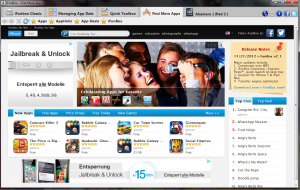
2. Wählt links oben „iFunbox Classic“. Nun seht ihr alle Daten auf eurem iDevice.
3. Wählt nun links „User Applications“. Jetzt seht ihr alle eure auf dem iDevice installierten Apps.
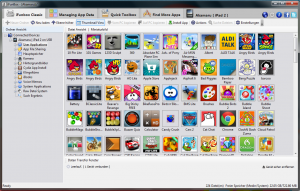
4. Macht ein Dppelklick auf der App, bei der ihr das Update verhindern wollt (Ich nehme als Beispiel „Angry Birds Space“). Jetzt seht ihr alle Daten aus der App.
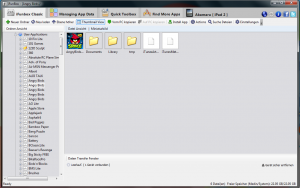
5. Macht einen Klick auf „iTunesMetadata.plist“. Geht jetzt oben auf „Auf PC kopieren“ und speichert die Datei z.B. auf den Desktop.
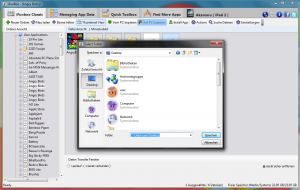
6. Jetzt ein Rechtsklick auf die Datei machen und auf „Bearbeiten“ klicken. Es öffnet sich nun ein Fenster mit „Die Datei kann nicht geöffnet werden“.
Wählt dort „Programm aus einer Liste installierter Programme auswählen“ und klickt auf „OK“.
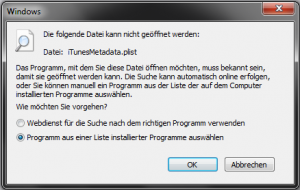
7. Wählt nun den Editor aus und klickt auf „OK“.
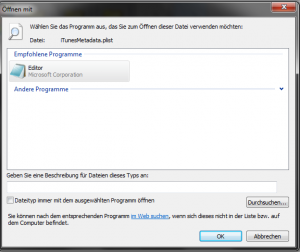
8. Es öffnet sich nun der Editor. Dort sucht ihr nach „itemId“.
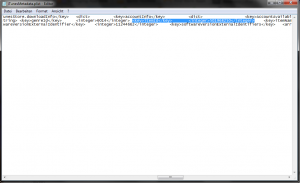
9. Ändert nun die Zahl zwischen <intger> und </integer>. Ich schreibe immer „123456789“ rein, da es diese ID nicht im App Store gibt. Jetzt nur noch speichern.
10. Nun wird die iTunesMetadata.plist auf das iDevice zurück kopiert.
Dazu in iFunbox oben auf „Von PC kopieren“ klicken. Wählt nun die veränderte iTunesMetadata.plist und klickt auf „Öffnen“.
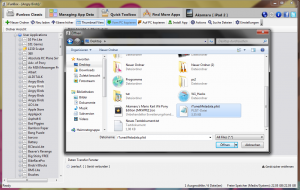
11. Fertig! Die App verlangt nun keinem Update mehr!
Was wird benötigt?
Euer iDevice und iFile aus Cydia.
Ich benutze hier als Beispiel die App „Cars 2“
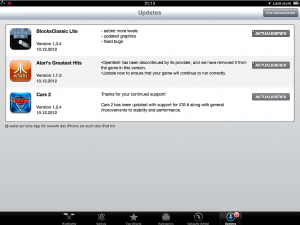
Durchführung:
1. Öffnet iFile und wählt links „Applikationen“
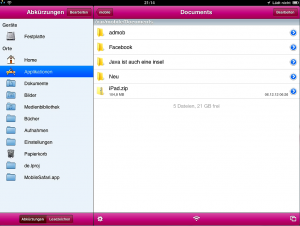
2. Sucht nun euere App und öffnet den Ordner.
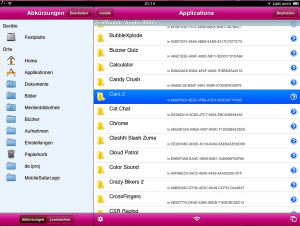
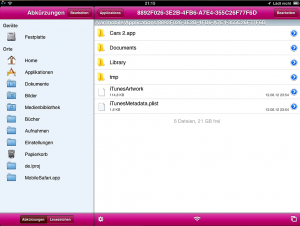
3. Drückt jetzt auf „iTunesMetadata.plist“ und dann auf „Textbetrachter“.
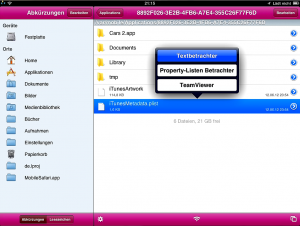
4. Drückt nun oben links auf „Bearbeiten“. Sucht nun die Zeile „itemId“. Darunter befindet sich eine Zahl zwischen <intger> und </integer> die geändert werden muss. Ändert nun die Zahl zwischen <intger> und </integer>. Ich schreib immer „123456789“ rein, da es diese ID nicht im App Store gibt.
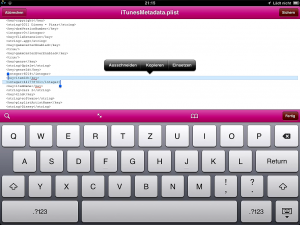
6. Jetzt müsst ihr nur noch oben rechts auf „Sichern“ drücken und fertig! Die App verlangt nun nach keinem Update mehr.
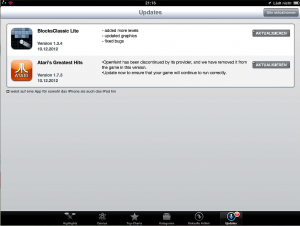
Das ganze auch als Video
Wenn ihr die App Updaten möchtet, löscht sie von eurem iDevice, öffnet iTunes an eurem PC und kopiert die App neu auf eurem iDevice.
Oder ladet sie neu aus dem AppStore.
